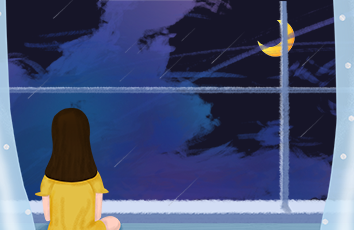电脑网络栏目是一个分享最好最实用的教程的社区,我们拥有最用心的各种教程,今天就给大家分享Photoshop打造水墨写意山水画的教程,热爱PS的朋友们快点看过来吧!
本教程简单介绍山水照片的特色方法。思路:先根据画面特点做适当的调色,先调好光感,然后调色调,必要的时候可以加点滤镜效果,然后再慢慢修饰细节即可!
原图
最终效果
1、打开原图,按Ctrl + J复制一层,然后吧图层混合模式改为“滤色”,效果如图1。
图1 2、新建一个图层,按Ctrl + ALt + Shift + E该隐图层,执行:滤镜 模糊 高斯模糊,数值为5,确定后把图层混合模式改为“滤色”,图层不透明度改为:70%,效果如图2。
图2 3、创建渐变映射调整图层,颜色设置如图3,确定后把图层混合模式改为“色相”,效果如图4。
图3
图4 4、新建一个图层,填充颜色:#53A6A1,然后吧图层混合模式改为“色相”,然后加上图层蒙版,只保留天空部分其它的地方用黑色画笔擦掉,效果如图5。
图5 5、创建曲线调整图层,参数设置如图6。
图6 6、新建一个图层,填充颜色:#FEFAE5,然后把图层混合模式改为“正片叠底”,图层不透明度改为:60%,效果如图7。
图7 7、创建亮度/对比度调整图层,参数设置如图8,确定后整体修饰下细节,完成最终效果。
图8
图9